Ablaufbeschreibung
Werbung
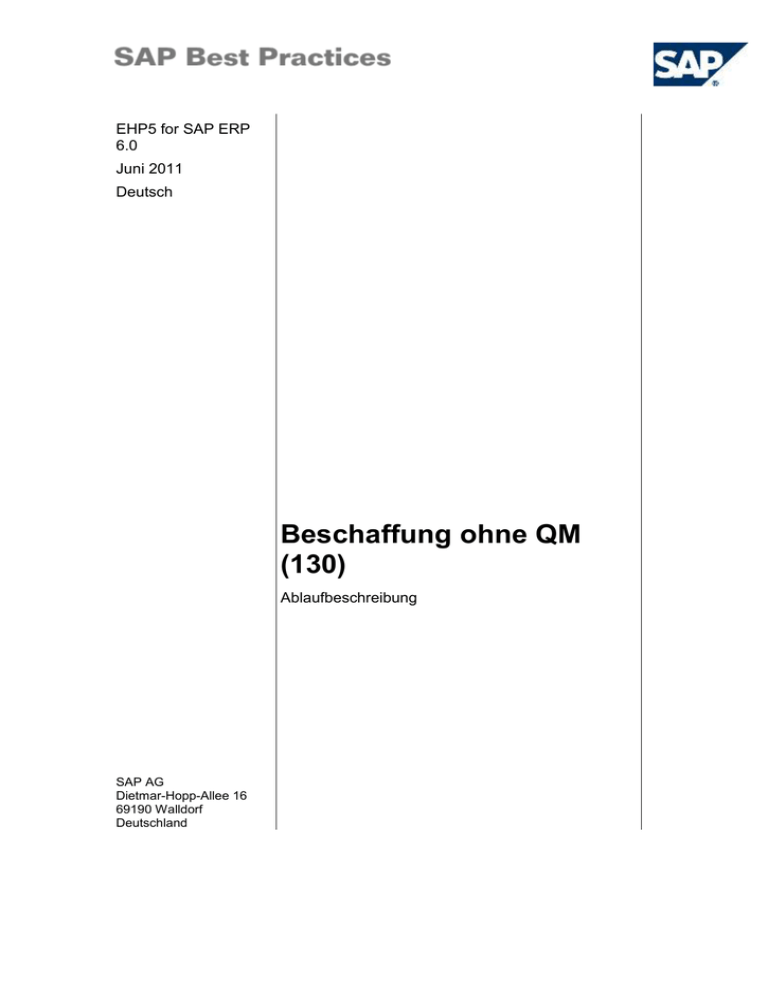
EHP5 for SAP ERP 6.0 Juni 2011 Deutsch Beschaffung ohne QM (130) Ablaufbeschreibung SAP AG Dietmar-Hopp-Allee 16 69190 Walldorf Deutschland SAP Best Practices Beschaffung ohne QM (130): AB Copyright © 2011 SAP AG. Alle Rechte vorbehalten. Weitergabe und Vervielfältigung dieser Publikation oder von Teilen daraus sind, zu welchem Zweck und in welcher Form auch immer, ohne die ausdrückliche schriftliche Genehmigung durch SAP AG nicht gestattet. In dieser Publikation enthaltene Informationen können ohne vorherige Ankündigung geändert werden. Die von SAP AG oder deren Vertriebsfirmen angebotenen Softwareprodukte können Softwarekomponenten auch anderer Softwarehersteller enthalten. Microsoft, Windows, Excel, Outlook und PowerPoint sind eingetragene Marken der Microsoft Corporation. IBM, DB2, DB2 Universal Database, System i, System i5, System p, System p5, System x, System z, System z10, System z9, z10, z9, iSeries, pSeries, xSeries, zSeries, eServer, z/VM, z/OS, i5/OS, S/390, OS/390, OS/400, AS/400, S/390 Parallel Enterprise Server, PowerVM, Power Architecture, POWER6+, POWER6, POWER5+, POWER5, POWER, OpenPower, PowerPC, BatchPipes, BladeCenter, System Storage, GPFS, HACMP, RETAIN, DB2 Connect, RACF, Redbooks, OS/2, Parallel Sysplex, MVS/ESA, AIX, Intelligent Miner, WebSphere, Netfinity, Tivoli und Informix sind Marken oder eingetragene Marken der IBM Corporation. Linux ist eine eingetragene Marke von Linus Torvalds in den USA und anderen Ländern. Adobe, das Adobe-Logo, Acrobat, PostScript und Reader sind Marken oder eingetragene Marken von Adobe Systems Incorporated in den USA und/oder anderen Ländern. Oracle ist eine eingetragene Marke der Oracle Corporation. UNIX, X/Open, OSF/1 und Motif sind eingetragene Marken der Open Group. Citrix, ICA, Program Neighborhood, MetaFrame, WinFrame, VideoFrame und MultiWin sind Marken oder eingetragene Marken von Citrix Systems, Inc. HTML, XML, XHTML und W3C sind Marken oder eingetragene Marken des W3C®, World Wide Web Consortium, Massachusetts Institute of Technology. Java ist eine eingetragene Marke von Sun Microsystems, Inc. JavaScript ist eine eingetragene Marke der Sun Microsystems, Inc., verwendet unter der Lizenz der von Netscape entwickelten und implementierten Technologie. SAP, R/3, SAP NetWeaver, Duet, PartnerEdge, ByDesign, SAP BusinessObjects Explorer, StreamWork und weitere im Text erwähnte SAP-Produkte und -Dienstleistungen sowie die entsprechenden Logos sind Marken oder eingetragene Marken der SAP AG in Deutschland und anderen Ländern. Business Objects und das Business-Objects-Logo, BusinessObjects, Crystal Reports, Crystal Decisions, Web Intelligence, Xcelsius und andere im Text erwähnte Business-Objects-Produkte und -Dienstleistungen sowie die entsprechenden Logos sind Marken oder eingetragene Marken der Business Objects Software Ltd. Business Objects ist ein Unternehmen der SAP AG. Sybase und Adaptive Server, iAnywhere, Sybase 365, SQL Anywhere und weitere im Text erwähnte Sybase-Produkte und -Dienstleistungen sowie die entsprechenden Logos sind Marken oder eingetragene Marken der Sybase Inc. Sybase ist ein Unternehmen der SAP AG. Alle anderen Namen von Produkten und Dienstleistungen sind Marken der jeweiligen Firmen. Die Angaben im Text sind unverbindlich und dienen lediglich zu Informationszwecken. Produkte können länderspezifische Unterschiede aufweisen. In dieser Publikation enthaltene Informationen können ohne vorherige Ankündigung geändert werden. Die vorliegenden Angaben werden von SAP AG und ihren Konzernunternehmen („SAP-Konzern“) bereitgestellt und dienen ausschließlich Informationszwecken. Der SAP-Konzern übernimmt keinerlei Haftung oder Garantie für Fehler oder Unvollständigkeiten in dieser Publikation. Der SAP-Konzern steht lediglich für Produkte und Dienstleistungen nach der Maßgabe ein, die in der Vereinbarung über die jeweiligen Produkte und Dienstleistungen ausdrücklich geregelt ist. Aus den in dieser Publikation enthaltenen Informationen ergibt sich keine weiterführende Haftung. © SAP AG Seite 2 von 33 SAP Best Practices Beschaffung ohne QM (130): AB Symbole Symbol Bedeutung Achtung Beispiel Hinweis Empfehlung Syntax Externer Prozess Alternativer Geschäftsprozess/Wahlmöglichkeit Typografische Konventionen Format Beschreibung Beispieltext Wörter oder Zeichen, die von der Oberfläche zitiert werden. Dazu gehören Feldbezeichner, Bildtitel, Drucktastenbezeichner sowie Menünamen, Menüpfade und Menüeinträge. Verweise auf andere Dokumentationen Beispieltext hervorgehobene Wörter oder Ausdrücke im Fließtext, Titel von Grafiken und Tabellen BEISPIELTEXT Namen von Systemobjekten Dazu gehören Reportnamen, Programmnamen, Transaktionscodes, Tabellennamen und einzelne Schlüsselbegriffe einer Programmiersprache, die von Fließtext umrahmt sind, wie z. B. SELECT und INCLUDE. Beispieltext Ausgabe auf der Oberfläche Dazu gehören Datei- und Verzeichnisnamen und ihre Pfade, Meldungen, Namen von Variablen und Parametern, Quelltext und Namen von Installations-, Upgrade- und Datenbankwerkzeugen. BEISPIELTEXT Tasten auf der Tastatur, wie z. B. die Funktionstaste F2 oder die StrgTaste. Beispieltext Exakte Benutzereingabe. Dazu gehören Wörter oder Zeichen, die Sie genau so in das System eingeben müssen, wie es in der Dokumentation angegeben ist. <Beispieltext> Variable Benutzereingabe. Die Wörter und Zeichen in spitzen Klammern müssen Sie durch entsprechende Eingaben ersetzen, bevor Sie sie in das System eingeben. © SAP AG Seite 3 von 33 SAP Best Practices Beschaffung ohne QM (130): AB Inhalt 1 Einsatzmöglichkeiten ............................................................................................................... 5 2 Voraussetzungen .................................................................................................................... 5 2.1 Stamm- und Organisationsdaten ..................................................................................... 5 2.2 Voraussetzungen/Situation .............................................................................................. 9 2.3 Vorbereitende Schritte ..................................................................................................... 9 2.3.1 Optional: Planprimärbedarf anlegen ......................................................................... 9 2.3.2 Optional: Dispolauf für ein einzelnes Material ausführen ....................................... 10 2.4 Rollen ............................................................................................................................. 11 2.4.1 Abfragen für Personal Object Worklist (POWL) definieren..................................... 12 3 Prozessübersicht ................................................................................................................... 12 4 Prozessschritte ...................................................................................................................... 15 4.1 Bestellanforderungen anzeigen und zuordnen .............................................................. 15 4.2 Zugeordnete Bestellanforderungen in Bestellungen umsetzen ..................................... 16 4.3 Bestellung manuell anlegen ........................................................................................... 17 4.4 Bestellung ändern .......................................................................................................... 18 4.5 Bestellungen genehmigen.............................................................................................. 19 4.6 Bestellung drucken......................................................................................................... 20 4.7 Wareneingang vom Lieferanten ..................................................................................... 21 4.8 Rechnungseingang je Einzelposten ............................................................................... 23 4.9 Rechnungseingang je Einzelposten (mit Rechnungskürzung) ...................................... 25 4.10 5 6 Nachrichtenausgabe im Falle einer Rechnungskürzung (optional) ........................... 27 Folgevorgänge ...................................................................................................................... 28 5.1 Ausgangszahlung ........................................................................................................... 28 5.2 Umbuchung (optional) .................................................................................................... 28 Anhang .................................................................................................................................. 30 6.1 Prozessschritte korrigieren............................................................................................. 30 6.2 SAP-ERP-Berichte ......................................................................................................... 31 6.3 Verwendete Formulare ................................................................................................... 33 6.3.1 Beschaffung ............................................................................................................ 33 6.3.2 Wareneingang ......................................................................................................... 33 6.3.3 Rechnungsprüfung .................................................................................................. 33 © SAP AG Seite 4 von 33 SAP Best Practices 1 Beschaffung ohne QM (130): AB Einsatzmöglichkeiten Bei diesem Einkaufsvorgang werden Bestellanforderungen entweder über den Materialbedarfsplanungsprozess (MRP) oder manuell von einem Anforderer generiert. Ein Sachbearbeiter Einkauf prüft die Bestellanforderung auf Fehler und setzt sie anschließend in eine Bestellung um. Alternativ kann eine Bestellung auch manuell angelegt werden. Bevor die Bestellung an einen Lieferanten ausgegeben wird, muss sie auf Grundlage eines vordefinierten Betrags genehmigt werden. Die Waren werden vom Lieferanten geliefert, und der Wareneingang erfolgt mit Bezug auf die Bestellung. Die Lieferantenrechnung geht ein. Rechnungen werden mit Bezug auf eine Bestellung erfasst. 2 Voraussetzungen 2.1 Stamm- und Organisationsdaten SAP Best Practices – Standardwerte In der Implementierungsphase wurden in Ihrem ERP-System grundlegende Stamm- und Organisationsdaten angelegt, beispielsweise die Daten, welche die Organisationsstruktur Ihres Unternehmens widerspiegeln, sowie Stammdaten, die dessen betrieblichem Schwerpunkt entsprechen, beispielsweise Stammdaten für Materialien, Lieferanten und Kunden. Diese Stammdaten bestehen in der Regel aus standardisierten SAP-Best-PracticesVorschlagswerten, die das Durchlaufen der Prozessschritte dieses Szenarios ermöglichen. Zusätzliche Stammdaten (Vorschlagswerte) Sie können das Szenario auch mit anderen Vorschlagswerten von SAP Best Practices testen, welche die gleichen Merkmale aufweisen. Sehen Sie in Ihrem SAP-ECC-System nach, welche anderen Stammdaten hierfür zur Verfügung stehen. Eigene Stammdaten verwenden Sie können auch benutzerdefinierte Werte für Material- oder Organisationsdaten verwenden, für die Stammdaten angelegt wurden. Weitere Informationen zum Anlegen von Stammdaten finden Sie in der Dokumentation zu den Stammdatenverfahren. Verwenden Sie folgende Stammdaten, um die in diesem Dokument beschriebenen Prozessschritte auszuführen. Stamm-/ Organisationsdaten © SAP AG Wert Details zu Stamm-/ Organisationsdaten Bemerkungen Seite 5 von 33 SAP Best Practices Beschaffung ohne QM (130): AB Stamm-/ Organisationsdaten Wert Details zu Stamm-/ Organisationsdaten Bemerkungen Material H10 Handel mit Einzelpostentyp YBNA (PD-Planung und Streckenlieferung) siehe Abschnitte Voraussetzungen/Situation und Vorbereitende Schritte keine Serialnr., keine Charge Material H11 Handelsware für normalen Handel mit siehe Abschnitte Einzelpostentyp NORM (PD-Planung) Voraussetzungen/Situation und Vorbereitende Schritte keine Serialnr., keine Charge Material H12 Handelsware für normalen Handel mit siehe Abschnitte Voraussetzungen/Situation und Einzelpostentyp NORM Vorbereitende Schritte (Bestellpunktdisposition) keine Serialnummer, keine Charge Material H13 Handel mit Einzelpostentyp YBNA (Bestellpunktdisposition und Streckenlieferung) siehe Abschnitte Voraussetzungen/Situation und Vorbereitende Schritte keine Serialnummer, keine Charge Material H20 Handelsware für normalen Handel mit Einzelpostentyp NORM (Bestellpunktdisposition) mit Serialnummern nur verwenden, wenn der Building Block Chargenverwaltung (117) oder Serialnummernverwaltung (126) aktiviert wurde; siehe Abschnitte Voraussetzungen/Situation und Vorbereitende Schritte. Material H21 Handelsware für normalen Handel mit Einzelpostentyp NORM (Bestellpunktdisposition), chargenpflichtig (Verfallsdatum) nur verwenden, wenn der Building Block Chargenverwaltung (117) oder Serialnummernverwaltung (126) aktiviert wurde; siehe Abschnitte Voraussetzungen/Situation und Vorbereitende Schritte. Material H22 Handelsware für normalen Handel mit Einzelpostentyp NORM (Bestellpunktdisposition), chargenpflichtig (FIFO-Strategie) nur verwenden, wenn der Building Block Chargenverwaltung (117) oder Serialnummernverwaltung (126) aktiviert wurde siehe Abschnitte Voraussetzungen/Situation und Vorbereitende Schritte. Material R13 Rohstoff als Beistellkomponente mit Einzelposten, NORM (PD-Planung), keine Charge, keine Serialnummer siehe Abschnitte Voraussetzungen/Situation und Vorbereitende Schritte Material R14 Rohstoff als Beistellkomponente mit Einzelposten, NORM (PD-Planung), keine Charge, keine Serialnummer siehe Abschnitte Voraussetzungen/Situation und Vorbereitende Schritte © SAP AG Seite 6 von 33 SAP Best Practices Beschaffung ohne QM (130): AB Stamm-/ Organisationsdaten Wert Details zu Stamm-/ Organisationsdaten Bemerkungen Material R16 Rohstoff als Stücklistenkomponente zu S22 mit Einzelposten, NORM (PDPlanung), keine Charge, keine Serialnummer siehe Abschnitte Voraussetzungen/Situation und Vorbereitende Schritte Material R17 Rohstoff als Stücklistenkomponente zu S22 mit Einzelposten, NORM (PDPlanung), keine Charge, keine Serialnummer siehe Abschnitte Voraussetzungen/Situation und Vorbereitende Schritte Material R18 Rohstoff als Stücklistenkomponente zu S22 mit Einzelposten, NORM (PDPlanung), keine Charge, keine Serialnummer siehe Abschnitte Voraussetzungen/Situation und Vorbereitende Schritte Material R20 Rohstoff für Fremdbeschaffung mit Einzelposten, NORM (PD-Planung), keine Charge, keine Serialnummer siehe Abschnitte Voraussetzungen/Situation und Vorbereitende Schritte Material R27 Rohstoff für Fremdbeschaffung mit Einzelposten, NORM (PD-Planung), keine Charge, keine Serialnummer siehe Abschnitte Voraussetzungen/Situation und Vorbereitende Schritte Material R120 Rohstoff für Fremdbeschaffung für QM-Bearbeitung mit Einzelposten, NORM (PD-Planung), keine Charge, keine Serialnummer siehe Abschnitte Voraussetzungen/Situation und Vorbereitende Schritte Material R122 Rohstoff für Fremdbeschaffung mit Einzelposten, NORM (PD-Planung), FIFO-Charge, Importbeschaffung, keine Serialnummer siehe Abschnitte Voraussetzungen/Situation und Vorbereitende Schritte Material R128 Rohstoff für Fremdbeschaffung für Konsignationsprozess mit Einzelposten, NORM (PD-Planung), keine Charge, keine Serialnummer siehe Abschnitte Voraussetzungen/Situation und Vorbereitende Schritte Material R124 Rohstoff für Fremdbeschaffung mit Einzelposten, NORM (Bestellpunktdisposition), Fixlagerplatz-Info, keine Charge, keine Serialnummer siehe Abschnitte Voraussetzungen/Situation und Vorbereitende Schritte Material S21 Halbfabrikat für siehe Abschnitte Voraussetzungen/Situation und Handel/Serienfertigung mit Einzelpostentyp NORM (PD-Planung), Vorbereitende Schritte keine Charge, keine Serialnummer Material S22 Halbfabrikat für normalen Handel/Fertigung mit Einzelpostentyp NORM (PD-Planung), DummyBaugruppe, keine Charge, keine Serialnummer © SAP AG siehe Abschnitte Voraussetzungen/Situation und Vorbereitende Schritte Seite 7 von 33 SAP Best Practices Beschaffung ohne QM (130): AB Stamm-/ Organisationsdaten Wert Details zu Stamm-/ Organisationsdaten Bemerkungen Material S23 Halbfabrikat für normalen Handel/Fertigung mit Einzelpostentyp NORM (PD-Planung), für Lohnbearbeitungsprozess, keine Charge, keine Serialnummer siehe Abschnitte Voraussetzungen/Situation und Vorbereitende Schritte Material S24 Halbfabrikat für normalen Handel/Fertigung mit Einzelpostentyp NORM (PD-Planung), Lohnbearbeitung, keine Serialnummer, chargenpflichtig (FIFO-Strategie) siehe Abschnitte Voraussetzungen/Situation und Vorbereitende Schritte Material S25 Halbfabrikat für Fremdbeschaffung mit siehe Abschnitte Einzelpostentyp NORM (PD-Planung), Voraussetzungen/Situation und Lohnbearbeitung, keine Vorbereitende Schritte Serialnummer, keine Charge Werk 1000 Plant_1 Lagerort 1020 Werk 1000 Fertigung ohne Lean-WM Lagerort 1030 Werk 1000 Versand mit Lean-WM Lagerort 1050 Werk 1000 Läger mit Lean-WM Lieferant 300000 inländischer Lieferant 00 Lieferant 300001 inländischer Lieferant 01 Lieferant 300002 inländischer Lieferant 02 Lieferant 300003 inländischer Lieferant 03 Lieferant 300004 inländischer Lieferant 04 Lieferant 300006 inländischer Lieferant 06 Lieferant 300008 Inländischer Lieferant 08 Buchungskreis 1000 Buchungskreis 1000 1000 Einkaufsorganisation Einkaufs-Org. 1000 Einkäufergruppe 100 Gruppe 100 Werk 1000 Einkäufergruppe 101 Einkäufergruppe 101 Werk 1000 Einkäufergruppe 102 Gruppe 102 Werk 1000 Einkäufergruppe 103 Werk 1000 110 Gruppe 110 Werk 1100 Einkäufergru 111 ppe Gruppe 111 Werk 1100 Einkäufergru 103 ppe Einkäufergruppe © SAP AG Seite 8 von 33 SAP Best Practices Beschaffung ohne QM (130): AB Stamm-/ Organisationsdaten Wert Details zu Stamm-/ Organisationsdaten Bemerkungen Einkäufergruppe 112 Gruppe 112 Werk 1100 Einkäufergruppe 113 Gruppe 113 Werk 1100 2.2 Voraussetzungen/Situation Der in dieser Ablaufbeschreibung beschriebene Geschäftsprozess ist Teil einer längeren Kette von integrierten Geschäftsprozessen oder -szenarios. Für dieses Szenario gibt es keine Voraussetzungen. 2.3 Vorbereitende Schritte Sie können überprüfen, ob die Bestellanforderungen in der Transaktion MD04 verfügbar sind. Wenn keine Bestellanforderungen verfügbar sind, können Sie die folgenden Schritte ausführen: - Bei durch Bestellpunktdisposition geplantem Material: Bei der Materialbedarfsplanung werden keine Bestellanforderungen angelegt, wenn die verfügbare Menge größer ist als der Meldebestand. In diesem Fall können Sie den Bestand dieses Materials mit der Transaktion MIGO und der Bewegungsart 562 reduzieren. - Falls Material mit dem Dispomerkmal PD (MRP) geplant wurde: Bei der MRP werden keine Bestellanforderungen angelegt, wenn die verfügbare Menge größer ist als der aktuelle Bedarf. Sie können den Planprimärbedarf mittels der Transaktion MD61 anlegen. 2.3.1 Optional: Planprimärbedarf anlegen Verwendung In dieser Aktivität legen Sie einen Planprimärbedarf an. Diese Aktivitäten können Sie nicht für die Rohmaterialien durchführen, die in Kapitel 2.1 Stamm- und Organisationsdaten aufgelistet sind, sondern nur für die dort aufgeführten Handelswaren und Halbfabrikate. Vorgehensweise 1. Rufen Sie die Transaktion über eine der folgenden Optionen auf: Option 1: SAP Graphical User Interface (SAP GUI) SAP-Menü Logistik Produktion Produktionsplanung Programmplanung Planprimärbedarf Anlegen Transaktionscode MD61 Option 2: SAP NetWeaver Business Client (SAP NWBC) über Benutzerrolle Benutzerrolle © SAP AG Strategischer Planer Seite 9 von 33 SAP Best Practices Beschaffung ohne QM (130): AB (SAP_NBPR_STRATPLANNER_S) Fertigung Fertigungsplanung Programmplanung Hinzufügen Vorplanung Rollenmenü 2. Geben Sie auf dem Bild Planprimärbedarf anlegen die folgenden Daten ein: Feldbezeichner Benutzeraktion und Werte Bemerkung Material <Material> Handelsware oder Halbfabrikat Werk 1000 Version 00 von <aktuelles Datum + 1 Monat> bis <aktuelles Datum + 2 Monate> Planungsperiode M die aktive, für die Istplanung gültige Version 3. Geben Sie auf dem Bild Planprimärbedarf anlegen: Planungstableau im Planmengenfeld (M XX.XXXX) die entsprechende Menge für den folgenden Monat ein. 4. Wählen Sie Sichern (Strg+S). Ergebnis Der Planprimärbedarf wurde angelegt. 2.3.2 Optional: Dispolauf für ein einzelnes Material ausführen Verwendung Spielen Sie diese Aktivität durch, wenn Sie einen MRP-Lauf für ein einzelnes Material ausführen möchten. Vorgehensweise 1. Rufen Sie die Transaktion über eine der folgenden Optionen auf: Option 1: SAP Graphical User Interface (SAP GUI) SAP-Menü Logistik Materialwirtschaft Materialdisposition Bedarfsplanung Berichtswesen Bedarfs/Best.liste Transaktionscode MD04 Option 2: SAP NetWeaver Business Client (SAP NWBC) über Benutzerrolle Benutzerrolle Produktionsplaner (SAP_NBPR_PRODPLANNER_S) Rollenmenü Fertigung Berichtswesen Berichte Anzeigen Bestands-/Bedarfssituation Geben Sie die Materialnummer und Werk 1 (1000) ein. © SAP AG Seite 10 von 33 SAP Best Practices Beschaffung ohne QM (130): AB 2. Ordnen Sie auf dem Bild Bedarfs-/Bestandsliste ein Navigationsprofil zu: Wählen Sie im Menü (NWBC: Weitere ...) Einstellungen Einstellungen Registerkarte Allgemeine Einstellungen. Geben Sie im Feld Navigationsprofil den Wert SAPPPMRP00 (Disponent) ein, und wählen Sie Sichern (Strg+S). Daraufhin wird Einzelpl. mehrstufig angezeigt. 3. Starten Sie die Verarbeitung für eine Disposition, indem Sie Einzelpl. mehrstufig wählen. Auf dem folgenden Bild Einzelplanung -mehrstufig- müssen die Parameter wie folgt festgesetzt werden: Feldbezeichner Benutzeraktion und Werte Verarbeitungsschlüssel NETCH Bestellanf. erstellen 1 Lieferplaneinteilungen 3 Dispoliste erstellen 1 Planungsmodus 3 Terminierung 1 Nachdem Sie Weiter gewählt haben, gibt das System die Meldung Bitte Eingabeparameter überprüfen aus. Bestätigen Sie die Meldung. Das System führt den Dispolauf für das Material aus, worauf eine Ergebnisliste angezeigt wird. Gehen Sie zurück, indem Sie Zurück (F3) wählen. Auf dem Bild Bedarfs-/Bestandsliste wählen Sie Auffrischen (F6), um die angelegten Bestellanforderungen anzuzeigen. Ergebnis Die Bestellanforderungen für das ausgewählte Material wurden generiert. 2.4 Rollen Verwendung Die folgenden Rollen müssen installiert sein, um dieses Szenario im SAP NetWeaver Business Client (NWBC) testen zu können. Die Rollen in dieser Ablaufbeschreibung müssen dem Benutzer bzw. den Benutzern zugewiesen sein, die dieses Szenario testen. Sie benötigen diese Rollen nur, wenn Sie statt der Standard-SAP-GUI die NWBC-Oberfläche verwenden. Voraussetzungen Die Rollen wurden dem Benutzer zugewiesen, der dieses Szenario testet. Benutzerrolle Details Aktivität Mitarbeiter SAP_NBPR_EMPLOYEE_S Die Zuordnung dieser Rolle wird für die Ausführung von Basisfunktionalitäten benötigt. © SAP AG Transaktion Seite 11 von 33 SAP Best Practices Beschaffung ohne QM (130): AB Benutzerrolle Details Aktivität Transaktion Produktionsplaner SAP_NBPR_PRODPLANNE R_S Bedarfs-/Bestandsliste anzeigen MRP ausführen MD04 MDBT Strategischer Planer SAP_NBPR_STRATPLANN ER_S Planprimärbedarf anlegen MD61 Lagermitarbeiter SAP_NBPR_WAREHOUSE CLERK_S Wareneingang MIGO Umbuchung MIGO_TR SAP_NBPR_PURCHASER_ S Bestellanforderung zuordnen und Bestellung anlegen Bestellung anlegen Bestellung ändern Nachrichten ausgeben ME57 Einkäufer ME21N ME22N ME9F Einkaufsleiter SAP_NBPR_PURCHASER_ M Einkaufsbelege freigeben ME28 Kreditorenbuchhalter SAP_NBPR_AP_CLERK_S Rechnung erfassen MIRO 2.4.1 Abfragen für Personal Object Worklist (POWL) definieren Die folgenden Abfragen müssen definiert sein, um dieses Szenario im SAP NetWeaver Business Client (NWBC) testen zu können. Sie benötigen diese Abfragen nur, wenn Sie die NWBCOberfläche verwenden. Wenn Sie das Standard-SAP-GUI verwenden, benötigen Sie diese Abfragen nicht. Die Abfragen werden benötigt, um rollenspezifische Arbeitsvorräte im SAP NetWeaver Business Client (NWBC) aufzurufen. Weitere Informationen zum Anlegen von Abfragen finden Sie im Abschnitt "Creation of Queries in Personal Object Worklists (POWLs)" im Quick Guide to Implement the SAP Best Practices Baseline Package (CH). Benutzerrolle Anwendung Objekttyp Einkäufer Bestellung Bestellungen 3 Variantenname Selektionsvariante Selektionskriterien AbfrageName Beispiel: Alle Bestellun gen Prozessübersicht Schrittbezeichnung © SAP AG Externe Prozessreferenz Voraussetzungen/ Situation Rolle Transaktionscode Erwartetes Ergebnis Seite 12 von 33 SAP Best Practices Schrittbezeichnung Voraussetzungen/ Situation Rolle Transaktionscode Erwartetes Ergebnis Bestellanforderungsliste anzeigen Diese Aktivität wird ausgeführt, wenn Sie Ihre Bestellanforderung en prüfen und zuordnen möchten. Einkäufer ME57 Um alle zugeordneten Bestellanforderungen anzuzeigen (nach Einkäufergruppe, Material, Werk), verwenden Sie die Transaktion ME5A (Menüpfad Materialwirtschaft → Einkauf → Banf → Listanzeigen → Allgemein). Bestellanforderungen in Bestellungen umsetzen Diese Aktivität wird ausgeführt, wenn Sie Ihre Bestellanforderung en prüfen und zuordnen möchten. Einkäufer ME57 Das System generiert eine Bestellung. Bestellung manuell anlegen In dieser Aktivität legen Sie eine Bestellung manuell an. Einkäufer ME21N Es wird eine Bestellung angelegt. Bestellung ändern Diese Aktivität wird im Fall einer fehlerhaften Bestellung ausgeführt. Einkäufer ME22N Die Bestellung wurde entsprechend angepasst. Bestellungen genehmigen Alle Bestellungen, die der Freigabe durch den Freigabeverantwortlic hen bedürfen, werden aufgelistet und müssen genehmigt werden. Einkaufsleiter ME28 Die Bestellung wird jetzt freigegeben. Unter Umständen muss die Bestellung aber von mehreren Personen freigegeben werden. Dies hängt von ihrem Wert ab (Customizing). Sobald die letzte Person die Bestellung freigegeben hat, kann der Sachbearbeiter Einkauf/Planer die Bestellung je nach Bedarf ausgeben (Druck, Fax, EDI). Bestellung Diese Aktivität kann Einkäufer ME9F Die Bestellung wird © SAP AG Externe Prozessreferenz Beschaffung ohne QM (130): AB Seite 13 von 33 SAP Best Practices Schrittbezeichnung Externe Prozessreferenz Beschaffung ohne QM (130): AB Voraussetzungen/ Situation Rolle Transaktionscode Erwartetes Ergebnis drucken nach Freigabe der Bestellung ausgeführt werden. Wareneingang zur Bestellung vom Lieferanten Die Teilnummer und die Wareneingangsmenge werden überprüft. Lagermitarbeiter MIGO Wenn Sie Ihren Wareneingangsbeleg prüfen möchten, verwenden Sie die Transaktion MB03. Geben Sie den Materialbeleg ein, und wählen Sie Weiter (Enter). Wenn Sie Ihre Bestandsübersicht prüfen möchten, verwenden Sie die Transaktion MMBE und geben das Material und das Werk ein. Rechnungseingang je Einzelposten In dieser Aktivität führen Sie die Rechnungsprüfung durch. Kreditorenbuchhalter MIRO Die Rechnung wurde geprüft. Nachrichtenau sgabe im Falle einer Rechnungskür zung (optional) Nachrichten für reduzierte Rechnung werden ausgegeben Kreditoren buchhalter MR90 Nachrichten wurden ausgegeben. Ausgangszahlung siehe Szenario Kreditorenbuchhaltung (158) Umbuchung (optional) Hauptbuch: Periodenende © SAP AG In dieser Aktivität bearbeiten Sie die Ausgangszahlung. Eine Umbuchung auf den Versandlage rort erfolgt, falls Kundenauftr äge vorliegen. siehe Szenario Periodenabschluss in der ausgedruckt. In dieser Aktivität nehmen Sie die Periodenende- Die Ausgangszahlung wurde bearbeitet. Lagermitarbeiter MIGO_T R Die benötigte Menge an Materialien wurde vom Lager auf den Versandlagerort gebucht. Die Periodenendeverarbeitung ist abgeschlossen. Seite 14 von 33 SAP Best Practices Schrittbezeichnung 4 Beschaffung ohne QM (130): AB Externe Prozessreferenz Voraussetzungen/ Situation Finanzbuchhaltung (159) verarbeitung vor. Rolle Transaktionscode Erwartetes Ergebnis Prozessschritte 4.1 Bestellanforderungen anzeigen und zuordnen Verwendung Sie führen diese Aktivität aus, wenn Sie Ihre Bestellanforderungen prüfen und zuordnen möchten. Vorgehensweise 1. Rufen Sie die Transaktion über eine der folgenden Optionen auf: Option 1: SAP Graphical User Interface (SAP GUI) SAP-Menü Logistik Materialwirtschaft Einkauf Banf Folgefunktionen Zuordnen+bearbeiten Transaktionscode ME57 Option 2: SAP NetWeaver Business Client (SAP NWBC) über Benutzerrolle Benutzerrolle Einkäufer (SAP_NBPR_PURCHASER_S) Rollenmenü Einkauf Bestellanforderung Bestellanforderung Bestellanf. zuordnen und bearbeiten 2. Geben Sie auf dem Bild Bestellanforderungen zuordnen und bearbeiten die folgenden Daten ein: Feldbezeichner Benutzeraktion und Werte Bemerkung Werk Plant_1 (1000) Wählen Sie das zuvor geplante Werk. Listumfang A 3. Setzen Sie das Kennzeichen für die zugeordneten Bestellanforderungen, um auch die bereits zugeordneten Bestellanforderungen anzuzeigen (z. B. für Lieferungen von Werk zu Werk), und wählen Sie Ausführen. 4. Markieren Sie die Anforderungszeile, und wählen Sie Automatisch zuordnen. Wenn mehr als eine Bezugsquelle vorhanden ist, wird die Liste in einem Übersichtsfenster angezeigt. Wenn nur eine vorhanden ist, wird die Bezugsquelle hinzugefügt. Wenn keine Bezugsquelle vorhanden ist, wird eine Meldung mit dem Hinweis angezeigt, dass nicht allen Positionen eine Quelle zugeordnet werden konnte. © SAP AG Seite 15 von 33 SAP Best Practices Beschaffung ohne QM (130): AB Wenn kein Lieferant automatisch zugeordnet wird, können Sie manuell einen Lieferanten zuordnen, indem Sie Manuell zuordnen wählen. 5. Wählen Sie Sichern (Strg+S). Sie erhalten die Meldung, dass die Bestellanforderungen geändert wurden. Ergebnis Die Lieferanten werden den Bestellanforderungen zugeordnet. Um die Bestellanforderungen anzuzeigen (nach Einkäufergruppe, Material, Werk), verwenden Sie die Transaktion ME5A (Menüpfad Einkauf Bestellanforderung Bestellanforderung Listanzeige Bestellanforderungen). 4.2 Zugeordnete Bestellanforderungen in Bestellungen umsetzen Verwendung In dieser Aktivität legen Sie Bestellungen aus zugeordneten Bestellanforderungen an. Vorgehensweise 1. Rufen Sie die Transaktion über eine der folgenden Optionen auf: Option 1: SAP Graphical User Interface (SAP GUI) SAP-Menü Logistik Materialwirtschaft Einkauf Banf Folgefunktionen Zuordnen+bearbeiten Transaktionscode ME57 Option 2: SAP NetWeaver Business Client (SAP NWBC) über Benutzerrolle Benutzerrolle Einkäufer (SAP_NBPR_PURCHASER_S) Rollenmenü Einkauf Bestellanforderung Bestellanforderung Bestellanf. zuordnen und bearbeiten 2. Geben Sie auf dem Bild Bestellanforderungen zuordnen und bearbeiten die folgenden Daten ein: Feldbezeichner Benutzeraktion und Werte Bemerkung Werk Werk 1 (1000) Wählen Sie das zuvor geplante Werk. Listumfang A Zugeordnete Banfen Setzen Sie das Kennzeichen. 3. Wählen Sie Ausführen (F8). 4. Selektieren Sie die gewünschte Bestellanforderung. 5. Sie können die zugeordneten Bestellanforderungen in Bestellungen umsetzen, indem Sie Zuordnungen (mit Quick-Info Übersicht Zuordnung (Umsch+F5)) oben auf dem Bild wählen. © SAP AG Seite 16 von 33 SAP Best Practices Beschaffung ohne QM (130): AB 6. Wählen Sie die Zeile mit der Quelle (Lieferant/Lieferwerk), die der Bestellanforderung als Bezugsquelle zugeordnet wurde, und wählen Sie Zuordnung bearbeiten. 7. Im folgenden Dialogfenster wählen Sie Weiter (Enter). 8. Auf dem Bild Bestellung anlegen wählen Sie Belegübersicht ein, falls die Belegübersicht ausgeblendet sein sollte. 9. Markieren Sie die Bestellanforderung, die Sie umsetzen möchten, und wählen Sie Übernehmen. Alle Informationen der Bestellanforderung werden in die Bestellung kopiert. Wenn es sich um eine Bestellung für ein Streckengeschäft handelt, setzen Sie im Bildbereich Positionsdetail auf der Registerkarte Lieferung für den Einzelposten das Kennzeichen WE-unbewertet. Wenn die Bestellung der automatischen Wareneingangsabrechnung unterliegt, geben Sie auf der Registerkarte Rechnung in das Feld Steuerkennzeichen den Wert V1 ein. 10. Wählen Sie Sichern (Strg+S). Ergebnis Eine Bestellung wird generiert. 4.3 Bestellung manuell anlegen Verwendung In dieser Aktivität legen Sie eine Bestellung manuell an. Sie haben jetzt auch die Möglichkeit, mehrfach verwendete Eingabedaten der Bestellung in Vorlagen zu speichern. Um Daten als Vorlage abzuspeichern, wählen Sie Als Vorlage sichern. Um Daten aus einer Vorlage zu laden, wählen Sie Aus Vorlage laden. Vorgehensweise 1. Rufen Sie die Transaktion über eine der folgenden Optionen auf: Option 1: SAP Graphical User Interface (SAP GUI) SAP-Menü Logistik Materialwirtschaft Einkauf Bestellung Anlegen Lieferant/Lieferwerk bekannt Transaktionscode ME21N Option 2: SAP NetWeaver Business Client (SAP NWBC) über Benutzerrolle Benutzerrolle Einkäufer (SAP_NBPR_PURCHASER_S) Rollenmenü Einkauf Bestellung Bestellung Bestellung anlegen 2. Geben Sie auf dem Bild Bestellung anlegen die folgenden Daten ein: Feldbezeichner © SAP AG Benutzeraktion und Werte Bemerkung Seite 17 von 33 SAP Best Practices Beschaffung ohne QM (130): AB Feldbezeichner Benutzeraktion und Werte Bemerkung Auftragsart Normalbestellung Lieferant NATIONAL_VENDOR1 (300000) Registerkarte OrgDaten wählen Einkaufsorg Einkaufs-Org. 1000 Einkäufergruppe 100 Buchungskreis Buchungskreis 1000 Positionsübersicht wählen wenn die Positionsübersicht nicht angezeigt wird Material TRADE11 (H11) oder andere in dieser Ablaufbeschreibung beschriebene Materialien Bestellmenge 100 oder ein anderer beliebiger Wert Lieferdatum <beliebiges Datum in der Zukunft> Werk Werk 1 (1000) Verteilzentrum Lagerort Lean WM (1050) Ziellagerort oder andere in dieser Ablaufbeschreibung beschriebene Lieferanten Gruppe 100 Wählen Sie Sichern (Strg+S). Ergebnis Das System legt nun eine Bestellung an. Notieren Sie die Bestellnummer für die weitere Bearbeitung. 4.4 Bestellung ändern Verwendung In dieser Aktivität ändern Sie eine Bestellung. Vorgehensweise 1. Rufen Sie die Transaktion über eine der folgenden Optionen auf: Option 1: SAP Graphical User Interface (SAP GUI) SAP-Menü Logistik Materialwirtschaft Einkauf Bestellung Ändern Transaktionscode ME22N 2. Selektieren Sie in der Liste Ihre Bestellung und wählen Sie Bestellung bearbeiten. © SAP AG Seite 18 von 33 SAP Best Practices Beschaffung ohne QM (130): AB 3. Wechseln Sie auf dem Bild Normalbestellung xx angelegt von xx in den Änderungsmodus indem Sie Anzeigen/Ändern (F7) wählen. 4. Nehmen Sie die notwendigen Änderungen vor. Wenn sich die Änderung auf den Preis der Bestellung auswirkt, muss die Freigabestrategie überprüft werden. 5. Wählen Sie Sichern. Option 2: SAP NetWeaver Business Client (SAP NWBC) über Benutzerrolle Benutzerrolle Einkäufer (SAP_NBPR_PURCHASER_S) Rollenmenü Einkauf Bestellung Bestellung 1. Wählen Sie die aktive Abfrage Alle Bestellungen (Abfragebeschreibung definiert in Kapitel 0) 2. Selektieren Sie in der Liste Ihre Bestellung und wählen Sie Bestellung ändern. 3. Nehmen Sie die notwendigen Änderungen vor. Wenn sich die Änderung auf den Preis der Bestellung auswirkt, muss die Freigabestrategie überprüft werden 4. Wählen Sie Sichern. Ergebnis Die Änderungen an der Bestellung wurden durchgeführt. 4.5 Bestellungen genehmigen Verwendung Bestellungen, für die eine Berechtigung benötigt wird, können in diesem Schritt genehmigt werden. Vorgehensweise 1. Rufen Sie die Transaktion über eine der folgenden Optionen auf: Option 1: SAP Graphical User Interface (SAP GUI) SAP-Menü Logistik Materialwirtschaft Einkauf Bestellung Freigeben Sammelfreigabe Transaktionscode ME28 2. Geben Sie auf dem Bild Einkaufsbelege freigeben die folgenden Daten ein: Feldbezeichner Benutzeraktion und Werte Freigabecode 01 Liste mit Positionen Setzen Sie das Kennzeichen. Listumfang Best Einkaufsbelegtyp F Bemerkung Sie benötigen einen Freigabecode für Bestellwerte über CHF 500 und wenn die Belegart NB oder FO ist. © SAP AG Seite 19 von 33 SAP Best Practices Beschaffung ohne QM (130): AB 3. Wählen Sie Ausführen. 4. Es wird eine Liste aller Bestellungen, die durch diesen Freigabecode freigegeben werden müssen, angezeigt. 5. Markieren Sie die Bestellposition, die Sie freigeben möchten. 6. Wählen Sie Freigeben. 7. Wählen Sie Sichern (Strg+S). Option 2: SAP NetWeaver Business Client (SAP NWBC) über Benutzerrolle Benutzerrolle Einkaufsleiter (SAP_NBPR_PURCHASER_M) Rollenmenü Einkauf Genehmigung Einkaufsbelege 1. Wählen Sie den Reiter Alle auf Freigabe wartenden Bestellungen (x) 2. Geben Sie im Suchkriterium Freigabecode 01 ein und wählen Sie Übernehmen. 3. Selektieren Sie ihre Bestellung und drücken Sie Bestellung freigeben. 4. Die Bestellung ist freigegeben. Falls Ihre Bestellung nicht in der Liste angezeigt wird, überprüfen sie die QueryDaten: Wählen Sie Abfrage ändern, geben Sie Freigabecode 01, Freigaberuppe PH ein und wählen Sie Übernehmen. Ergebnis Die Bestellung wird jetzt freigegeben. Unter Umständen muss die Bestellung aber von mehreren Personen freigegeben werden. Dies hängt von den entsprechenden Werten im Customizing ab. Sobald die letzte Person die Bestellung freigegeben hat, kann der Sachbearbeiter Einkauf/Planer die Bestellung je nach Bedarf ausgeben (Druck, Fax, EDI). 4.6 Bestellung drucken Verwendung Diese Aktivität kann nach Freigabe der Bestellung ausgeführt werden. Wenn die Bestellung so konfiguriert ist, dass sie direkt nach dem Sichern – und ggf. Genehmigen – gedruckt wird, ist dieser Schritt nicht erforderlich. Vorgehensweise 1. Rufen Sie die Transaktion über eine der folgenden Optionen auf: Option 1: SAP Graphical User Interface (SAP GUI) SAP-Menü Logistik Materialwirtschaft Einkauf Bestellung Nachrichten Nachrichten ausgeben Transaktionscode ME9F Option 2: SAP NetWeaver Business Client (SAP NWBC) über Benutzerrolle © SAP AG Seite 20 von 33 SAP Best Practices Beschaffung ohne QM (130): AB Benutzerrolle Einkäufer (SAP_NBPR_PURCHASER_S) Rollenmenü Einkauf Bestellung Bestellung Nachrichtenausgabe Bestellungen 2. Geben Sie auf dem Bild Nachrichtenausgabe die folgenden Daten ein: Feldbezeichner Benutzeraktion und Werte Bemerkung Verarbeitungsstatus 0 Der Status 0 bedeutet, dass das Verarbeitungsprogramm noch nicht gestartet wurde. 3. Wählen Sie die Belegnummer, den Lieferanten und die Einkaufsorganisation oder die Einkäufergruppe. 4. Wählen Sie Ausführen. 5. Markieren Sie die Bestellnummer, und wählen Sie Nachricht ausgeben. Ihre Bestellung wird gedruckt. Ergebnis Die Bestellung wurde gedruckt. 4.7 Wareneingang vom Lieferanten Verwendung Die Mitarbeiter an der Rampe entladen die eintreffenden LKWs und stellen sicher, dass die Teile am richtigen Bestimmungsort sind. In dieser Aktivität werden außerdem die Behältnisse auf mögliche Schäden geprüft, bevor die Ladung quittiert wird. Nehmen Sie die Packliste aus dem Behältnis, und überprüfen Sie die Teilnummer auf dem Behältnis sowie die Übereinstimmung der auf der Packliste angegebenen mit der gelieferten Menge. Prüfen Sie auch die Anzahl der empfangenen Behältnisse. Vorgehensweise 1. Rufen Sie die Transaktion über eine der folgenden Optionen auf: Option 1: SAP Graphical User Interface (SAP GUI) SAP-Menü Logistik Materialwirtschaft Bestandsführung Warenbewegung Wareneingang Zur Bestellung Bestell-Nr bekannt Transaktionscode MIGO 2. Nehmen Sie auf dem Bild Wareneingang Sonstige folgende Einträge vor: Feldbezeichner Benutzeraktion und Werte Aktion (Eingabefeld oben links) Wareneingang © SAP AG Bemerkung Seite 21 von 33 SAP Best Practices Beschaffung ohne QM (130): AB Referenzbeleg Bestellung Einkaufsbelegnummer <Bestellnummer> Drucken über Ausgabesteuerung NWBC: Geben Sie die Bestellnummer nicht ein. Ein Wareneingangsschein wird gedruckt. Wenn Sie auf der Materialstamm-Registerkarte Werksdaten/Lagerung 2 einen Lagerplatz eingegeben haben, wird der Lagerplatz auf den Eingangsschein gedruckt. Option 2: SAP NetWeaver Business Client (SAP NWBC) über Benutzerrolle Benutzerrolle Lagermitarbeiter (SAP_NBPR_WAREHOUSECLERK_S) Rollenmenü Lagerverwaltung Warenannahme Bestellung 1. Auf der Registerkarte Alle für den Wareneingang bereiten Einkaufsbelege markieren Sie Ihre Bestellung, und wählen Sie Materialbeleg anlegen. 2. Pflegen Sie die erforderlichen Selektionskriterien Buchungskreis und Werk und wählen Sie Übernehmen. 3. Auf der Registerkarte Alle für den Wareneingang bereiten Einkaufsbelege markieren Sie Ihre Bestellung, und wählen Sie Materialbeleg anlegen. 4. Wenn die automatische Wareneingangsabrechnung für die Bestellung aktiv ist, legt das System den Rechnungsbeleg basierend auf den Wareneingangsdaten an. Daher ist es erforderlich, das Feld Lieferschein auszufüllen. Wenn Sie das Feld nicht ausfüllen, erhalten Sie eine Warnmeldung, dass der Rechnungsbeleg den Lieferschein des Lieferanten enthalten muss. 5. Wenn mehrere Zeilen vorhanden sind, wählen Sie Detaildaten schließen, um alle Zeilen einsehen zu können. Markieren Sie die Zeile, und fahren Sie mit dem Vorgang fort. Wenn Sie eine Position mit einer bestimmten Teilnummer innerhalb der Bestellung suchen möchten, geben Sie die Teilnummer ein und wählen Suchen in Positionsübersicht. Wenn eine Zeile mit der richtigen Teilnummer angezeigt wird, markieren Sie sie und fahren mit dem Vorgang fort. 6. Geben Sie auf der Registerkarte Menge auf Positionsebene die zu empfangende Menge ein. 7. Sie können auf der Registerkarte Wo gegebenenfalls den Lagerort ändern und das Textfeld ausfüllen (optional). Falls eine QM-Prüfeinstellung für diese Material/ Werk-Kombination existiert, bucht das System die Menge in den QM-Bestand „Qualitätsprüfung“ (diese Bestandsart wird vom System automatisch vorgeschlagen und ist die einzig gültige). Dieser Prozess wird im Szenario Qualitätsmanagement für Beschaffung mit Lieferantenbeurteilung (127) behandelt. Wenn keine QM-Prüfeinstellung für diese Material/ Werk-Kombination existiert, schlägt das System die Buchung in den frei verfügbaren Bestand vor. An dieser Stelle können Sie die Verwendung des Materials einschränken, indem Sie die Bestandsart in „Qualitätsprüfung“ ändern. In diesem Fall startet die Buchung allerdings nicht das Szenario Qualitätsmanagement für Beschaffung mit Lieferantenbeurteilung (127). 8. Wenn die Chargenverwaltung im Materialstamm aktiviert ist, können Sie auf der Registerkarte Charge die Lieferantencharge eingeben. © SAP AG Seite 22 von 33 SAP Best Practices Beschaffung ohne QM (130): AB 9. Wenn im Materialstamm ein Serialnummernprofil definiert ist, müssen Sie die Serialnummern auf der Registerkarte Serialnummern eingeben. Sie können die Nummern entweder manuell eingeben oder das Kennzeichen Serialnummern automatisch anlegen setzen. 10. Wenn das Material eine Mindestrestlaufzeit hat, müssen Sie das Verfallsdatum/Mindesthaltbarkeitsdatum oder das Herstellungsdatum eingeben. 11. Setzen Sie das Kennzeichen Position OK im unteren Teil des Bildes. 12. Wählen Sie Buchen (Strg+S). Wenn die Menge nicht der Bestellmenge übereinstimmt, erhalten Sie bei einer Unterlieferung eine Warnmeldung und bei einer Überlieferung eine Fehlermeldung. Wenn die eingegebene Menge korrekt ist, wählen Sie Weiter (Enter), um die Warnung zu ignorieren. Anderenfalls geben Sie die korrekte Menge ein. Wenn das Material nicht der vollständigen Lagerverwaltung unterliegt, endet der Prozess hier (notieren Sie an dieser Stelle die Materialbelegnummer). Wenn die Chargenverwaltung im Materialstamm aktiviert ist, wird vom System eine Chargennummer angelegt. Ergebnis Wenn Sie Ihren Wareneingangsbeleg prüfen möchten, verwenden Sie die Transaktion MB03. Geben Sie den Materialbeleg ein, und wählen Sie Weiter (Enter). Wenn Sie Ihre Bestandsübersicht prüfen möchten, verwenden Sie die Transaktion MMBE und geben das Material und das Werk ein. Das System führt die Finanzbuchungen parallel zu den Mengenbuchungen aus: im Soll das Bestandskonto und im Haben das Wareneingangs-/ Rechnungseingangskonto. Wenn Preisdifferenzen vorhanden sind, wird auf ein Preisdifferenzkonto gebucht (das Wareneingangs-/Rechnungseingangskonto wird während der Rechnungsprüfung ausgeglichen). 4.8 Rechnungseingang je Einzelposten Verwendung In dieser Aktivität führen Sie die Rechnungsprüfung durch. Vorgehensweise 1. Rufen Sie die Transaktion über eine der folgenden Optionen auf: Option 1: SAP Graphical User Interface (SAP GUI) SAP-Menü Logistik Materialwirtschaft Logistik-Rechnungsprüfung Belegerfassung Eingangsrechnung hinzufügen Transaktionscode MIRO Option 2: SAP NetWeaver Business Client (SAP NWBC) über Benutzerrolle Benutzerrolle Kreditorenbuchhalter (SAP_NBPR_AP_CLERK_S) Rollenmenü Kreditorenbuchhaltung Buchung Rechnungen Eingangsrechnung erfassen (für Bestellung) 2. Wählen Sie auf dem Bild Eingangsrechnung hinzufügen: Buchungskreis XXXX. Selektieren Sie die Registerkarte Grunddaten, und geben Sie die folgenden Daten ein: © SAP AG Seite 23 von 33 SAP Best Practices Beschaffung ohne QM (130): AB Feldbezeichner Benutzeraktion und Werte Vorgang Rechnung Rechnungsdatum <Rechnungsdatum> (z. B. aktuelles Datum) Betrag <Rechnungsbetrag> (gesamt, inkl. Steuer) einer (fiktiven) Rechnung Steuer rechnen Setzen Sie das Kennzeichen. Steuerbetrag Das System bucht die Mehrwertsteuer des Bestellbetrags. 3. Wählen Sie die Registerkarte Bestellbezug, und geben Sie die folgenden Daten ein: Feldbezeichner Benutzeraktion und Werte Bestellung/Lieferplan <zugehörige Bestellnummer> Anzeigevariante Rechnungskürzung Wählen Sie Weiter, um das Bild Positionen mit den Bestelldaten aufzurufen. Vergewissern Sie sich, dass auf dem Bild Positionen alle zugehörigen Bestelldaten angezeigt werden. 4. Wählen Sie Simulieren, um die Rechnungswerte zu simulieren. Das Dialogfenster Beleg simulieren in CHF (Belegwährung) wird angezeigt. Überprüfen Sie, ob der Saldo 0 ist, und wählen Sie Zurück (F3). 5. Für die Meldungen gilt: Normal angezeigte Meldungen sind Warnungen, rot angezeigte Meldungen sind schwerwiegende Fehler. Korrigieren Sie die rot angezeigten Fehler, und wählen Sie Buchen, um die Transaktion zu sichern. Es wird eine Meldung angezeigt, welche die Buchung bestätigt und angibt, ob die Zahlung gesperrt ist. Wenn die Rechnung gekürzt werden musste, druckt das System ein Reklamationsformular. Führen Sie im nächsten Schritt eine Rechnungskürzung durch. 6. Wählen Sie Buchen, um die Rechnung zu buchen. Ergebnis Die Rechnung wurde gebucht. Das System führt auch die Finanzbuchungen aus, und zwar in Abhängigkeit von den Daten des Wareneingangs sowie unter Berücksichtigung der Eingaben während der Rechnungsprüfung. Das Wareneingangs-/Rechnungseingangskonto wird ausgeglichen, Preisdifferenzen werden entweder auf die Bestandskonten (wenn das Preissteuerungskennzeichen im Materialstamm auf gleitender Durchschnittspreis gesetzt ist und der verfügbare Bestand die fakturierte Menge abdeckt) oder auf Konten für Preisdifferenzen gebucht (wenn das Preissteuerungskennzeichen im Materialstamm auf Standardpreis gesetzt ist oder der verfügbare Bestand die fakturierte Menge nicht abdeckt). Belegsaldos werden aufgrund von Toleranzgrenzen gebucht (Preisabweichung, Kleindifferenzen). 4.9 Rechnungseingang je Einzelposten (mit Rechnungskürzung) Verwendung In dieser Aktivität führen Sie die Rechnungsprüfung durch. Vorgehensweise © SAP AG Seite 24 von 33 SAP Best Practices Beschaffung ohne QM (130): AB 1. Rufen Sie die Transaktion über eine der folgenden Optionen auf: Option 1: SAP Graphical User Interface (SAP GUI) SAP-Menü Logistik Materialwirtschaft Logistik-Rechnungsprüfung Belegerfassung Eingangsrechnung hinzufügen Transaktionscode MIRO Option 2: SAP NetWeaver Business Client (SAP NWBC) über Benutzerrolle Benutzerrolle Kreditorenbuchhalter (SAP_NBPR_AP_CLERK_S) Rollenmenü Kreditorenbuchhaltung Buchung Rechnungen Eingangsrechnung erfassen (für Bestellung) 2. Wählen Sie auf dem Bild Eingangsrechnung hinzufügen: Buchungskreis XXXX die Registerkarte Grunddaten, und geben Sie die folgenden Daten ein: Feldbezeichner Benutzeraktion und Werte Vorgang Rechnung Rechnungsdatum <Rechnungsdatum> (z. B. aktuelles Datum) Betrag <Rechnungsbetrag> (gesamt, inkl. Steuer) einer (fiktiven) Rechnung Steuer rechnen Setzen Sie das Kennzeichen. Steuerbetrag Das System bucht die Mehrwertsteuer des Bestellbetrags. 3. Wählen Sie die Registerkarte Bestellbezug, und geben Sie die folgenden Daten ein: Feldbezeichner Benutzeraktion und Werte Bestellung/Lieferplan <zugehörige Bestellnummer> Anzeigevariante Rechnungskürzung 4. Wählen Sie Weiter, um das Bild Positionen mit den Bestelldaten aufzurufen. Vergewissern Sie sich, dass auf dem Bild Positionen alle zugehörigen Bestelldaten angezeigt werden. 5. Gehen Sie zum Kopf, und wählen Sie Rechnungsbeleg → Beleg simulieren. Das Dialogfenster Beleg simulieren in CHF (Belegwährung) wird angezeigt. Die Summe muss 0 ergeben, daher müssen Sie eine Rechnungskürzung durchführen. Wählen Sie Zurück (F3). 6. Gehen Sie zur Registerkarte Bestellbezug, markieren Sie die Positionszeile, und geben Sie die folgenden Daten ein (blättern Sie in der Zeile). Feldbezeichner Benutzeraktion und Werte Bemerkungen Betrag <Gesamtbestellbetrag> wird vom System festgesetzt; nicht ändern Menge <Bestellmenge> wird vom System festgesetzt Bestellung <zugehörige Bestellnummer> wird vom System festgesetzt Steuerkennzeichen <zugehöriges Steuerkennzeichen> (z. B. V1) wird vom System festgesetzt Korrektur-ID Wählen Sie Lieferantenfehler; Rechnungskürzung (2). Diese Buchung ist zur Berechnung der © SAP AG Seite 25 von 33 SAP Best Practices Feldbezeichner Beschaffung ohne QM (130): AB Benutzeraktion und Werte Bemerkungen Rechnungskürzung erforderlich. Rechnungsbetrag laut Lieferant <Nettobetrag der Lieferantenrechnung> (ohne Mehrwertsteuer) Buchen Sie den Nettobetrag der (fiktiven) Lieferantenrechnung. 7. Wählen Sie Nicht markierte Position löschen. Die Informationsmeldung Gekürzter Betrag in Rechnung beträgt jetzt xxx.xx CHF (Belegwährung) wird angezeigt. 8. Im Kopf der Rechnung wird mit dem grünen Symbol angezeigt, dass der Saldo der Rechnung jetzt OK ist und gebucht werden kann. Wählen Sie Buchen. Eine Meldung zur Bestätigung der Buchung wird angezeigt. 9. Notieren Sie sich die Nummer der Rechnung: Rechnung: ________________________________ Ergebnis Die Rechnung wurde gebucht. Das System führt auch die Finanzbuchungen aus, und zwar in Abhängigkeit von den Daten des Wareneingangs sowie unter Berücksichtigung der Eingaben während der Rechnungsprüfung. Das Wareneingangs-/Rechnungseingangskonto wird ausgeglichen, Preisdifferenzen werden entweder auf die Bestandskonten (wenn das Preissteuerungskennzeichen im Materialstamm auf gleitender Durchschnittspreis gesetzt ist und der verfügbare Bestand die fakturierte Menge abdeckt) oder auf Konten für Preisdifferenzen gebucht (wenn das Preissteuerungskennzeichen im Materialstamm auf Standardpreis gesetzt ist oder der verfügbare Bestand die fakturierte Menge nicht abdeckt). Belegsaldos werden aufgrund von Toleranzgrenzen gebucht (Preisabweichung, Kleindifferenzen). © SAP AG Seite 26 von 33 SAP Best Practices Beschaffung ohne QM (130): AB 4.10 Nachrichtenausgabe im Falle einer Rechnungskürzung (optional) Verwendung Bei Buchung einer gekürzten Rechnung erfolgt standardmäßig keine automatische Nachrichtenausgabe bei Sichern der Rechnung. Die Ausgabe der Nachrichten muss manuell durchgeführt werden. Falls Sie eine automatische Nachrichtenausgabe wünschen, müssen Sie die CustomizingEinstellungen für den Nachrichtentyp REKL so anpassen, dass eine automatische Nachrichtenausgabe erlaubt ist. Vorgehensweise 1. Rufen Sie die Transaktion über eine der folgenden Optionen auf: Option 1: SAP Graphical User Interface (SAP GUI) SAP-Menü Logistik Materialwirtschaft Logistik-Rechnungsprüfung Weiterverarbeitung Nachrichten ausgeben Transaktionscode MR90 Option 2: SAP NetWeaver Business Client (SAP NWBC) über Benutzerrolle Benutzerrolle Kreditorenbuchhalter (SAP_NBPR_AP_CLERK_S) Rollenmenü Kreditorenbuchhaltung Buchung Rechnungen Nachrichten ausgeben 2. Geben Sie im Bild Nachrichten ausgeben aus der Logistirechnungsprüfung folgende Daten ein: Feldbezeichne r Beschreibun g Benutzeraktion und Werte Bemerkungen Nachrichtenart REKL Reklamation Verarbeitungsm odus 1 Erstverarbeitung RechnungsBele gnummer <Rechnungsnummer aus vorherigem Schritt> Geschäftsjahr <Aktuelles Geschäftsjahr> Buchungskreis 1000 3. Wählen Sie Ausführen. 4. Selektieren Sie Ihren Rechnungsbeleg und wählen Sie Verarbeiten. © SAP AG Seite 27 von 33 SAP Best Practices 5 Beschaffung ohne QM (130): AB Folgevorgänge 5.1 Ausgangszahlung Führen Sie für diese Aktivität das gesamte Szenario Kreditorenbuchhaltung (158) aus, und verwenden Sie dafür die Stammdaten aus diesem Szenariodokument. 5.2 Umbuchung (optional) Verwendung Dieser Schritt ist notwendig, falls es der Geschäftsprozess erfordert, dass Bestand (physisch und im System) vom Lager auf den Versandlagerort gebucht wird. Dies kann beispielsweise dann der Fall sein, falls Kundenauftragsbedarf vorliegt, bei welchem es sich nicht um Kundenauftragsbestand handelt. In diesem Fall wird der Lagerleiter von der Verkaufsabteilung darüber informiert, dass Kundenbedarfe im System vorliegen. Im Anschluss daran bucht der zuständige Lagermitarbeiter die benötigte Menge an Materialien vom Lager auf den Versandlagerort manuell um abhängig vom Datum des Kundenbedarfs, an welchem die Materialien benötigt werden. Die genaue Menge ist dabei abhängig von dem bereits verfügbaren Bestand sowie dem Selektionshorizont für die Ermittlung der Kundenbedarfe. Für mehr Informationen zu Geschäftsprozessen mit Verkauf ab Lager können Sie beispielsweise das Szenario 109 -Kundenauftragsabwicklung – Verkauf ab Lager durcharbeiten, welches einen solchen Prozess abbildet. Vorgehensweise 1. Rufen Sie die Transaktion über eine der folgenden Optionen auf: Option 1: SAP Graphical User Interface (SAP GUI) SAP-Menü Logistik Materialwirtschaft Bestandsführung Warenbewegung Umbuchung (MIGO) Transaktionscode MIGO_TR Option 2: SAP NetWeaver Business Client (SAP NWBC) über Benutzerrolle Benutzerrolle Lagermitarbeiter (SAP_NBPR_WAREHOUSECLERK_S) Rollenmenü Lagerverwaltung Verbrauch und Umbuchungen Umbuchung 2. Stellen Sie sicher, dass im ersten Feld oben links im Einstiegsbild der Wert A08 Umbuchung und im zweiten Feld der Wert R10 Sonstige ausgewählt ist. Geben Sie im Feld oben rechts (UL Umlagern WK an V) die Bewegungsart 311 ein und wählen Sie Ausführen (Enter). Wenn Sie die Bewegungsart ändern, wird das Dialogfenster Tipp (Auf Standardwerte ändern) angezeigt. Wählen Sie Enter. © SAP AG Seite 28 von 33 SAP Best Practices Beschaffung ohne QM (130): AB 3. Geben Sie im Bereich Detaildaten auf der Registerkarte Umbuchung folgende Daten ein: Feldbezeichner Benutzeraktion und Werte Materialnummer Nummer des umzubuchenden Materials Werk 1000 Lagerort (Von) Lager , beispielsweise: Bemerkung 1050 (Lager mit Lean WM) Lagerort (Nach) Versandlagerort, beispielsweise: 1030 (Versand mit Lean WM) 1040 (Versand ohne Lean WM) ErfassungsME Menge abhängig vom Bedarf im Selektionszeitraum 4. Wählen Sie Ausführen (Enter). 5. Wenn im Materialstamm die Chargenverwaltung aktiviert ist, müssen Sie im Feld Von auf der Registerkarte Umbuchung die Chargennummer angeben. Wenn Ihnen die Chargennummer nicht bekannt ist, können Sie Bestandsübersicht wählen, worauf eine Übersicht aller an den Lagerorten Ihres Werks vorhandenen Chargen angezeigt wird. Im Feld Nach geben Sie dieselbe Chargennummer für den neuen Lagerort an. 6. Wenn im Materialstamm ein Serialnummernprofil definiert ist, müssen Sie die Serialnummern der einzelnen zu übertragenden Teile auf der Registerkarte Serialnummern eingeben. Wenn Ihnen die Serialnummern der einzelnen Teile nicht bekannt sind, wählen Sie Suchen. Geben Sie auf dem Bild MatSerialNr anzeigen: Serialnummernselektion folgende Werte ein: Feldbezeichner Benutzeraktion und Werte Material <Material> Periode von <aktuelles Datum> Periode bis <aktuelles Datum> Werk 1000 Lagerort <Lagerort des Materials mit Serialnummer>, z. B. 1050 (Lager mit Lean WM) Bemerkung Wählen Sie Ausführen. Auf dem Bild Materialserialnummer anzeigen: Serialnummernliste markieren Sie die Serialnummern der zu übertragenden Teile und wählen Auswählen. 7. Wählen Sie Buchen. 8. Im unteren Bildbereich wird die Systemmeldung Materialbeleg 49xxxxxxxx gebucht angezeigt. Ergebnis © SAP AG Seite 29 von 33 SAP Best Practices Beschaffung ohne QM (130): AB Die Bestandsbewegung wird gebucht. Die Verkaufsabteilung kann die Kundenaufträge nun bestätigen und die Lieferungen anlegen. 6 Anhang 6.1 Prozessschritte korrigieren Zugeordnete Bestellanforderungen in Bestellungen umsetzen Transaktionscode (SAP GUI) ME57 Korrekturschritt Bestellung stornieren Transaktionscode (SAP GUI) ME22N Benutzerrolle Einkäufer (SAP_NBPR_PURCHASER_S) Rollenmenü Einkauf Bestellung Bestellung Bestellung ändern Bemerkung Wenn die angezeigte Bestellnummer falsch ist, geben Sie die entsprechende Bestellung ein, indem Sie Andere Bestellung wählen. Wählen Sie die zutreffenden Positionen aus, oder wählen Sie über Alle markieren alle Positionen. Wählen Sie dann Löschen, und sichern Sie die Bestellung. Bestellungen genehmigen Transaktionscode (SAP GUI) ME28 Korrekturschritt Bestellfreigabe rücksetzen Transaktionscode (SAP GUI) ME28 Benutzerrolle Einkaufsleiter (SAP_NBPR_PURCHASER_M) Rollenmenü Einkauf Genehmigung Einkaufsbeleg Bemerkung Wählen Sie den Freigabecode 01 und dann Freigabe rücksetzen. Nehmen Sie im Feld Belegnummer die entsprechende Eingabe vor (optional). In der folgenden Sicht Einkaufsbelege mit Freigabecode 01 freigeben wählen Sie die Bestellposition und anschließend Freigabe rücksetzen. © SAP AG Seite 30 von 33 SAP Best Practices Beschaffung ohne QM (130): AB Wareneingang zur Bestellung vom Lieferanten Transaktionscode (SAP GUI) MIGO Korrekturschritt Materialbeleg stornieren Transaktionscode (SAP GUI) MBST Benutzerrolle Lagermitarbeiter (SAP_NBPR_WAREHOUSECLERK_S) Rollenmenü Lagerverwaltung Verbrauch und Umbuchungen Materialbeleg stornieren Bemerkung Wenn die Materialbelegnummer nicht bekannt ist, können Sie sie über das Register Bestellhistorie zur Bestellposition (Transaktionscode ME22N: Materialwirtschaft → Einkauf → Bestellung → Ändern) ermitteln. Rechnungseingang je Einzelposten Transaktionscode (SAP GUI) MIRO Korrekturschritt Rechnungsbeleg stornieren Transaktionscode (SAP GUI) MR8M Benutzerrolle Kreditorenbuchhalter (SAP_NBPR_AP_CLERK_S) Rollenmenü Kreditorenbuchhaltung Buchung Rechnungen Rechnungsbeleg stornieren Bemerkung Wenn die Rechnungsnummer nicht bekannt ist, können Sie sie über das Register Bestellhistorie (Transaktionscode ME22N: Materialwirtschaft → Einkauf → Bestellung → Ändern) ermitteln. 6.2 SAP-ERP-Berichte Verwendung In der nachstehenden Tabelle sind die am häufigsten verwendeten Berichte aufgelistet, denen Sie weitere Informationen zu diesem Geschäftsprozess entnehmen können. Die folgenden Ablaufbeschreibungen enthalten eine umfassende Zusammenstellung aller wichtigen Berichte sowie ausführliche Informationen zu diesen einzelnen Berichten: Finanzwesen: SAP-ERP-Berichte für das Finanzwesen (221) Logistische Prozesse: SAP-ERP-Berichte für die Logistik (222) Beachten Sie, dass sich die Beschreibungen einiger dieser Berichte, die einen unverzichtbaren Teil des Ablaufs darstellen, direkt im jeweiligen Kapitel befinden. Berichte Titel des Berichts © SAP AG Transaktionscode Benutzerrolle und Menüpfad Bemerkung Seite 31 von 33 SAP Best Practices Beschaffung ohne QM (130): AB Titel des Berichts Transaktionscode Benutzerrolle und Menüpfad Bemerkung Bedarfs-/Bestandsliste MD04 Produktionsplaner (SAP_NBPR_PRODPL ANNER_S) Die aktuellste Bestandsund Bedarfssituation wird angezeigt. Pfad: Fertigung Berichtswesen Berichte Anzeigen Bestands/Bedarfssituation Bestellung nach Lieferant ME2L Einkäufer (SAP_NBPR_PURCHA SER_S) Pfad: Einkauf Bestellung Bestellung Bestellungen zum Lieferant Bestellung nach Material ME2M Einkaufsleiter (SAP_NBPR_PURCHA SER_M) Pfad: Einkauf Berichtswesen Einkaufsbelegauswertun g Bestellungen zum Material SCBestandsüberwachung für Lieferant ME2O Einkäufer (SAP_NBPR_PURCHA SER_S) Pfad: Einkauf Stammdaten Lieferanten LBBestandsüberwachung zum Lieferant Allgemeine Auswertungen ME80FN Einkaufsleiter (SAP_NBPR_PURCHA SER_M) Pfad: Einkauf Berichtswesen Auftragsanalyse Allgemeine Auswertungen (F) Bestellanforderungen zuordnen und bearbeiten ME57 Einkäufer (SAP_NBPR_PURCHA SER_S) Mit dieser Funktion listen Sie die für einen bestimmten Lieferanten angelegten Bestellungen auf. Positionen in Einkaufsbelegen, die bestimmte Materialien enthalten Liste der für einen Lieferanten bereitgestellten Materialbestände bestimmte Einkaufsbelege und verschiedene Gesamtsummen Bestellanforderungen in externe Einkaufsbelege umsetzen Pfad: Einkauf Bestellanforderung Bestellanforderung Bestellanf. zuordnen und bearbeiten © SAP AG Seite 32 von 33 SAP Best Practices Beschaffung ohne QM (130): AB 6.3 Verwendete Formulare 6.3.1 Beschaffung Üblicher Formularname Formulartyp Verwendet in Prozessschritt Ausgabeart Bestellung Smart Form 4.4 oder 4.7 NEU YBCH_MMPO Bestellungsmahnung/ -erinnerung Smart Form 4.4 oder 4.7 MAHN YBCH_MMPO Bestellbest., Mahnung Smart Form 4.4 oder 4.7 AUFB YBCH_MMPO 6.3.2 Druckprogramm (Eingabeverfahren) Technisches Objekt Wareneingang Üblicher Formularname Formulartyp Verwendet in Prozessschritt Ausgabeart WE1 (Einzelposition) Smart Form 4.8 WE01 YBCH_MMGR 1 WE2 (Einzelposition mit Prüftext) Smart Form WE02 YBCH_MMGR 2 WE3 (Mehrfachposition) Smart Form WE03 YBCH_MMGR 3 6.3.3 Druckprogramm (Eingabeverfahren) Technisches Objekt Rechnungsprüfung Üblicher Formularname Formulartyp Verwendet in Prozessschritt Ausgabeart Druckprogramm (Eingabeverfahren) Technisches Objekt Reklamation SAPScript Form 4.9 REKL RM08NAST (ENTRY_REK L) YB_MM_MR_ REKL © SAP AG Seite 33 von 33



















